WooCommerce: วิธีการติดตั้ง PeachPay ในไม่กี่นาที
เผยแพร่แล้ว: 2021-07-19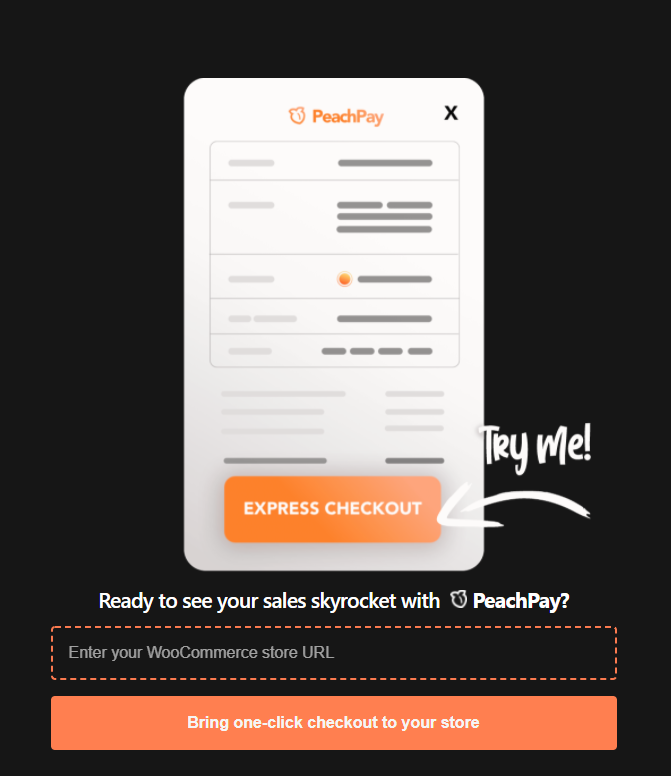
คุณสร้างร้านค้าอีคอมเมิร์ซออนไลน์ เพิ่มประสิทธิภาพเพื่อกระตุ้นการแปลง และจัดการอย่างดีเป็นพิเศษเพื่อส่งมอบประสิทธิภาพคุณภาพให้กับลูกค้าของคุณ อย่างไรก็ตาม แม้จะมีความพยายามเหล่านี้ ผู้เยี่ยมชมเว็บไซต์ของคุณมากกว่าครึ่งไม่ดำเนินการชำระเงินให้เสร็จสิ้นและละทิ้งร้านค้าของคุณโดยไม่ทำการซื้อ
ดังนั้น เมื่อคุณใกล้จะขายของแล้ว อะไรที่ทำให้ลูกค้าออกจากร้านของคุณ แม้ว่าจะมีสาเหตุหลายประการ แต่สาเหตุที่พบบ่อยที่สุดคือขั้นตอนการชำระเงินที่ยาวนาน
สถิติของ Forter แนะนำว่าประมาณ 50% ของลูกค้าอาจละทิ้งตะกร้าสินค้าหากการชำระเงินใช้เวลานานกว่า 30 วินาที
การแก้ไขปัญหา? PeachPay สำหรับ WooCommerce
PeachPay มอบประสบการณ์การชำระเงินด้วยคลิกเดียว ทำให้การเช็คเอาต์ยุ่งยากน้อยลง และเพิ่มการแปลงให้กับร้านค้าของคุณ นอกจากนี้ ยังช่วยให้ลูกค้าที่ซื้อซ้ำสามารถชำระเงินได้ด้วยคลิกเดียว ซึ่งช่วยเพิ่มความสะดวกให้กับลูกค้า เรียนรู้เพิ่มเติมเกี่ยวกับการชำระเงินด้วยคลิกเดียวของ PeachPay ที่นี่: WooCommerce: ลักษณะที่เข้าใจยากของการชำระเงิน 1 คลิก
บทความนี้แชร์ขั้นตอนทีละขั้นตอนในการติดตั้ง PeachPay บนร้านค้า WooCommerce ของคุณ แต่ก่อนอื่น มาดูคุณสมบัติหลักคร่าวๆ กันก่อน
คุณสมบัติหลักของ PeachPay Checkout สำหรับ WooCommerce
นี่คือคุณสมบัติหลักของปลั๊กอิน PeachPay ที่ทำให้ร้านค้าและลูกค้าของคุณมีความยืดหยุ่นและเป็นประโยชน์:
- เพิ่มปุ่ม ชำระเงินด่วน ให้กับสินค้าของคุณ การชำระเงิน และหน้าตะกร้าสินค้า และแถบด้านข้าง/รถเข็นขนาดเล็กโดยไม่ต้องตั้งค่าใดๆ
- ช่วยให้ลูกค้าที่กลับมา ชำระเงินได้ด้วยคลิกเดียว
- ให้คุณใช้ปลั๊กอินใน โหมดทดสอบ เพื่อตรวจสอบว่าปลั๊กอินทำงานอย่างไร
- ให้การสนับสนุนการ ตรวจสอบลูกค้าที่แข็งแกร่ง (SCA) ด้วย 3D Secure
- ให้การรับประกันการฉ้อโกงเป็นศูนย์และเปิดใช้งาน การชำระเงินทันที ผ่าน PayPal และ Stripe
- รองรับ 25 ภาษา
- ไม่มีการตั้งค่าหรือค่าธรรมเนียมเพิ่มเติม
- ปรับแต่งได้อย่างเต็มที่ ตามธีมร้านค้าของคุณ
- รองรับ การรวมการสมัครสมาชิก WooCommerce
- ยอมรับทุกสกุลเงิน ที่ PayPal และ Stripe รองรับ
- รองรับ รหัสโปรโมชั่นและส่วนลด
เมื่อคุณทราบแล้วว่า PeachPay สามารถช่วยคุณปรับปรุงประสบการณ์การชำระเงินสำหรับลูกค้าได้อย่างไร มาดูกันว่าคุณจะเริ่มต้นติดตั้งได้อย่างไร
วิธีดาวน์โหลดและติดตั้งปลั๊กอิน PeachPay บนร้านค้า WooCommerce ของคุณ
มีสองวิธีที่มีประสิทธิภาพและรวดเร็วในการติดตั้ง PeachPay ลองดูที่แต่ละวิธีเหล่านี้
วิธีที่ 1: การติดตั้ง PeachPay จากเว็บไซต์ทางการ
ไปที่เว็บไซต์ peachpay.app และคลิกที่ปุ่มรับ PeachPay
มันจะขอให้คุณป้อน URL ร้านค้าของคุณ ป้อน URL ร้านค้า WooCommerce ของคุณในกล่องข้อความและคลิกที่ปุ่ม รับ
จากนั้นคลิกที่ปุ่ม ติดตั้ง ทันที ที่มุมล่างขวาในหน้าจอถัดไปของหน้า
การดำเนินการนี้จะนำคุณไปยังแดชบอร์ด WordPress ของร้านค้าของคุณ เมื่อคุณติดตั้งปลั๊กอิน PeachPay สำเร็จแล้ว - คลิกที่ปุ่ม เปิดใช้งานปลั๊กอิน บนหน้าจอ
เมื่อเสร็จแล้ว คุณจะได้รับการแจ้งเตือนว่า 'เปิดใช้งานปลั๊กอินแล้ว' บนแดชบอร์ดของคุณ
ติดตั้งปลั๊กอิน PeachPay ได้สำเร็จ และคุณสามารถเริ่มต้นด้วยการเชื่อมต่อโซลูชันการชำระเงินและตั้งค่าการกำหนดค่าเพื่อใช้ปลั๊กอินในร้านค้าของคุณ
แต่ก่อนหน้านั้น มาดูวิธีติดตั้ง PeachPay ในหน้าแดชบอร์ดของร้านคุณกัน
วิธีที่ 2: การติดตั้ง PeachPay จากแดชบอร์ด WordPress ของคุณ
แทนที่จะดาวน์โหลดปลั๊กอินจากเว็บไซต์ทางการ คุณยังสามารถรับได้จากแดชบอร์ดของร้านค้าของคุณ
นี่คือขั้นตอนในการดำเนินการ:
ขั้นแรก ไปที่แดชบอร์ด WordPress ของร้านค้าของคุณ แล้วคลิกลิงก์ ปลั๊กอิน
คลิกที่ เพิ่มใหม่ จากนั้นพิมพ์ “PeachPay” ในแถบค้นหา และคลิกที่ปุ่ม ติดตั้ง ทันที

เมื่อติดตั้งปลั๊กอินแล้ว ให้คลิกที่ปุ่ม เปิดใช้งาน
จากนั้นคลิกปุ่ม อนุมัติ เพื่อเชื่อมต่อปลั๊กอิน PeachPay กับร้านค้า WooCommerce ของคุณ
ขั้นตอนต่อไปคือการเลือกวิธีการชำระเงินที่เกี่ยวข้อง – Stripe หรือ PayPal เพื่อแสดงในหน้าต่างการชำระเงิน PeachPay
คุณสามารถเชื่อมต่อกับวิธีการชำระเงินทั้งสองนี้ได้โดยใช้ PeachPay เพื่อมอบตัวเลือกการชำระเงินที่หลากหลายให้กับลูกค้าของคุณ และปรับปรุงความพึงพอใจของลูกค้า
ป้อน ID อีเมลของคุณและลงชื่อเข้าใช้บัญชี Stripe เพื่อเชื่อมต่อกับปลั๊กอิน หรือคุณสามารถสร้างบัญชี Stripe ใหม่ ป้อนรายละเอียดบนหน้าจอ และเชื่อมต่อ Stripe กับปลั๊กอิน PeachPay
จากนั้น คุณจะได้รับรหัสเปิดใช้งานปลั๊กอินหลังจากเชื่อมต่อกับบัญชี Stripe ของคุณ ตรวจสอบให้แน่ใจว่าได้ป้อนรหัสเปิดใช้งาน คลิกที่ บันทึกการตั้งค่า และเริ่มใช้ปลั๊กอินในร้านค้าของคุณ
อย่างไรก็ตาม ใช้เวลา 2-3 วันในการรับรหัสเปิดใช้งาน ในขณะเดียวกัน คุณสามารถเปิดใช้งานโหมดทดสอบของปลั๊กอิน PeachPay และลองใช้การตั้งค่าต่างๆ ได้
การตั้งค่าปลั๊กอิน PeachPay
เมื่อคุณเชื่อมต่อกับวิธีการชำระเงินแล้ว ระบบจะนำคุณไปยังหน้าการตั้งค่าทั่วไปเพื่อตั้งค่าการกำหนดค่าปลั๊กอินตามความต้องการเฉพาะของคุณ
ขณะที่คุณกำลังทดลองใช้โหมดทดสอบ ลูกค้าของคุณจะไม่เห็นปุ่มชำระเงิน PeachPay บนร้านค้า WooCommerce ของคุณ
ที่นี่ คุณสามารถเลือกภาษาสำหรับปุ่มชำระเงินของคุณ คุณยังสามารถเลือกตัวเลือกการ ตรวจหาจากหน้า - หากคุณใช้ปลั๊กอินตัวสลับภาษา
คุณสามารถปรับแต่ง การตั้งค่าปุ่ม ชำระเงินและเปลี่ยนสีข้อความ สีพื้นหลัง ข้อความ (ชำระเงินด่วน) ขนาดมุมโค้งมน และเอฟเฟกต์ของปุ่มได้
การจัดตำแหน่งและความกว้างของปุ่ม PeachPay บนตะกร้าสินค้า การชำระเงิน และหน้าผลิตภัณฑ์ก็สามารถปรับแต่งได้เช่นกัน
นอกจากนี้ยังให้คุณปรับแต่งข้อความส่วนหัวและข้อความเพิ่มเติมด้านบนและด้านล่างของปุ่ม PeachPay
ชำระเงินด้วย PeachPay
การชำระเงินด้วย PeachPay ง่ายกว่าการตั้งค่า
ลูกค้าเพียงแค่คลิกที่ปุ่มชำระเงินด่วนเพื่อดำเนินการชำระเงินให้เสร็จสิ้น ลูกค้ารายแรกจำเป็นต้องกรอกแบบฟอร์มการชำระเงินที่รวดเร็วและคล่องตัว ซึ่งรวบรวมรายละเอียดลูกค้าที่จำเป็นทั้งหมดที่จำเป็นสำหรับการชำระเงิน
คุณสามารถปรับแต่งแบบฟอร์มนี้ ลบหรือเพิ่มฟิลด์ใหม่ และปรับความกว้างของฟิลด์ในตัวแก้ไขฟิลด์
ในเวลาเดียวกัน ลูกค้าที่ซื้อซ้ำสามารถชำระเงินด้วยการคลิกเพียงครั้งเดียวหลังจากคลิกที่ปุ่มชำระเงินด่วน โดยไม่ต้องกรอกแบบฟอร์มอีกครั้ง
ดังนั้น จึงรับประกันได้ว่าลูกค้าจะชำระเงินได้ไม่ยุ่งยากและง่ายดาย โดยมอบประสบการณ์ในการปรับแต่งและการขายที่ราบรื่นให้กับร้านค้าของคุณ
บทสรุป
การละทิ้งรถเข็นเป็นปัญหาใหญ่หลวงสำหรับธุรกิจอีคอมเมิร์ซ โดยอัตราการละทิ้งรถเข็นทั่วโลกอยู่ที่ 75.6% ณ ปี 2022
PeachPay ลดอัตรานี้ลงอย่างมากด้วยประสบการณ์การชำระเงินของลูกค้าที่ราบรื่นและคลิกเพียงครั้งเดียว ดังนั้น หากคุณพร้อมที่จะปรับปรุงการแปลงร้านค้าของคุณ – ติดตั้งปลั๊กอิน PeachPay วันนี้!
คุณยังสามารถตรวจสอบเว็บไซต์ของ PeachPay เพื่อติดต่อทีมสนับสนุนหรือดูคำถามที่พบบ่อยสำหรับข้อสงสัยที่พบบ่อย
